Rumah >masalah biasa >ppt如何做目录索引?
ppt如何做目录索引?
- 青灯夜游asal
- 2020-07-28 14:17:3319841semak imbas
方法:1、打开ppt文件;2、在演示文稿中插入一张空白幻灯片,作为第一张幻灯片;3、使用文本框添加目录文本;4、选中需要设置超链接的文字,选择“插入—链接—超链接“,在弹出的对话框中选择在本文档中的位置;5、重复第2~4步,设置全部索引。

ppt目录索引
1、首先启动Microsoft powerpoint 2010,打开你需要制作幻灯片目录页的演示文稿。

2、选择功能区“开始—幻灯片—新建幻灯片”命令,选择”空白“。在演示文稿中插入一张空白幻灯片,作为第一张幻灯片。
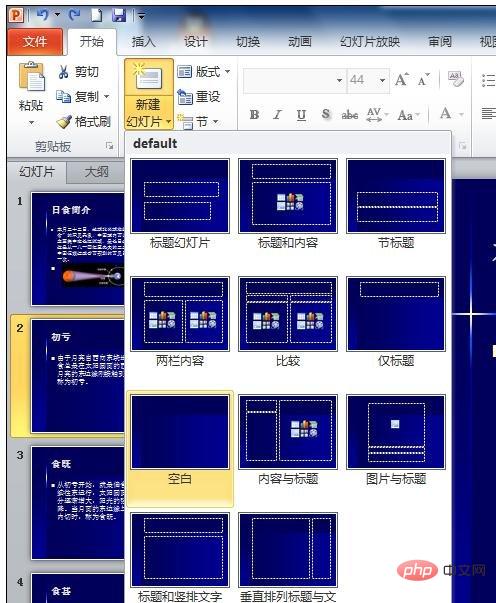
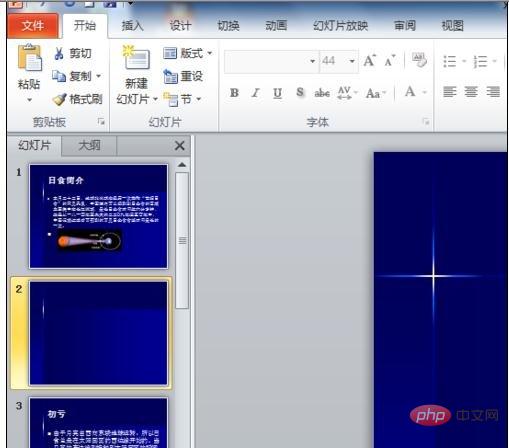
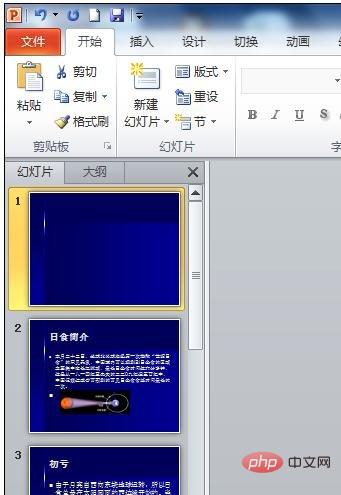
3、在功能区选择”插入—文本—文本框”,选择横排文本框。在幻灯片你需要放置文本框的地方,画出文本框,并输入内容。你需要几个文本框,就照同样的方法做就行了。
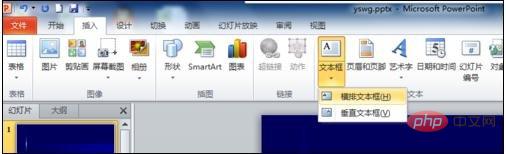
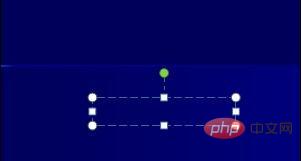

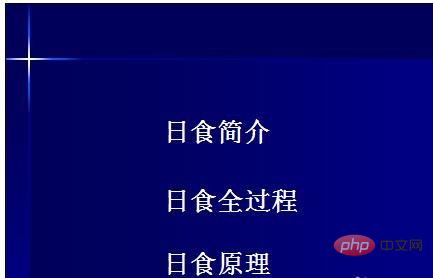
4、在文本框中选中你要设置超链接的文字,在功能区选择“插入—链接—超链接“,在弹出的对话框中选择在本文档中的位置。
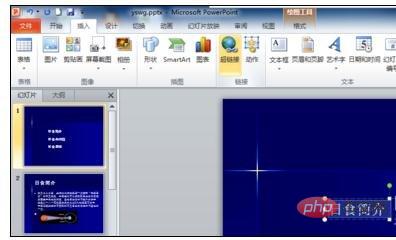
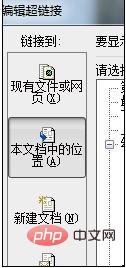
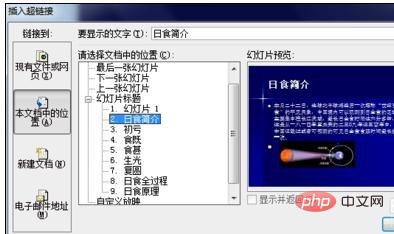
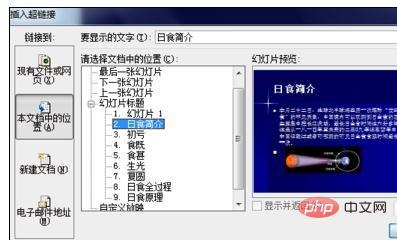
5、重复第二步到第四步,把所有的超链接都做好,做好以后的文字下面多了一条下划线。

6、放映幻灯片(链接需要在放映的状态下才有效),在放映状态下,直接去点击你设置了超链接的文字即放映你设置链接到的幻灯片。


更多相关知识,请访问:PHP中文网!
Atas ialah kandungan terperinci ppt如何做目录索引?. Untuk maklumat lanjut, sila ikut artikel berkaitan lain di laman web China PHP!
Kenyataan:
Kandungan artikel ini disumbangkan secara sukarela oleh netizen, dan hak cipta adalah milik pengarang asal. Laman web ini tidak memikul tanggungjawab undang-undang yang sepadan. Jika anda menemui sebarang kandungan yang disyaki plagiarisme atau pelanggaran, sila hubungi admin@php.cn
Artikel sebelumnya:宏基站和微基站的区别?Artikel seterusnya:存储器操作数的寻址方式有哪几种

